O dată voi spune că nu voi deschide America cu acest articol, dar voi descrie pur și simplu o modalitate destul de simplă de a face o bibliotecă pe WordPress. Am nevoie de acest lucru pentru a crea pe blog-ul meu o mică bibliotecă de cărți electronice pe care le puteți descărca direct de pe pagina de blog.
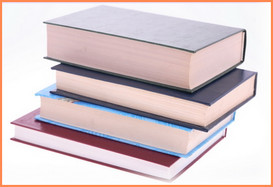
Când am fost nedumerit de tema creării bibliotecii mele pe WordPress, în primul rând, bineînțeles, m-am îndreptat spre Internetul cu totul cunoscut. Și care a fost dezamăgirea mea când sa dovedit că acest subiect este fie nepopular, fie ascuns de ochii noilor veniți (cărora le am și eu relații) sau există doar pentru cei inițiați.
Cum se face o bibliotecă de fișiere WordPress?
Dar aceasta este o digresiune lirică. Și acum să ne îndreptăm direct spre subiectul articolului. Pe blogurile "guru pe WordPress" am găsit doar două moduri de a crea o bibliotecă de fișiere:
1) Utilizarea tipurilor particularizate de posturi plug-in
2) Fără plug-in, prin diverse manipulări cu html-code.
A doua metodă implică profesionalismul în programarea html, pe care eu, ca mulți bloggeri novici, nu posedăm.
Având în vedere cele de mai sus, am început să caut o cale ușoară de a crea o bibliotecă pe un blog, ținând cont de cunoștințele și abilitățile mele. De asemenea, a găsit! Metoda a fost destul de simplă și nu necesită cunoștințe foarte specializate în domeniul programării web. Pentru a crea propria dvs. bibliotecă, trebuie doar să creați o pagină separată pe blogul dvs., de exemplu, "Blog Library".
Apoi, pe această pagină, trebuie să creați titlurile secțiunilor bibliotecii. Cum se face pe blogul meu, vezi - aici.
Principala problemă constă în întrebarea cum să încărcați un fișier pe site. Am vorbit deja despre acest lucru în articolul meu.
IMPORTANT. Pentru a evita problemele cu descărcarea fișierelor, numele fișierului de arhivă cu cartea electronică trebuie să fie făcut cu litere latine.
De exemplu, astfel:
- tibetskaya-medicina.zip
- poleznye_sovety_zdorovaja_zhizn.zip
- poleznye-sovety-finansovaya-gramotnost.zip
Și pentru a facilita procesul de transliterare a titlului în limba rusă a cărții, puteți folosi funcția plug-in a RusTolat, care, cred, este deja instalată de mulți. Dacă nu l-ați instalat încă - recomand acest lucru. Un plugin foarte convenabil care traduce automat titlurile în limba rusă a articolelor dvs. în linkuri din litere latine.
Deci, pentru a crea un nume de fișier e-book, este suficient să creați o înregistrare nouă (mai bine ca o schiță) și să completați numele cărții în titlu în limba rusă. După salvarea înregistrării, veți primi o legătură care conține numele cărții dvs. în transliterare. Desigur, dacă este mai ușor pentru tine să faci totul manual, fă ce vrei.
Și ultimul moment.
Acum trebuie să creați un link către cartea dvs. pentru al descărca. Desigur, înainte de a încărca deja fișierul de arhivare pe serverul gazdă în dosarul special creat Fișiere din directorul de conținut Wp. Apoi, vom crea un link către fișier utilizând acest șablon:
Vă doresc bună sănătate și fericire! Sincer, Serghei Rodnik
Singurul lucru de care trebuie să aveți grijă este prezența unui plug-in care acceptă formatul fișierelor PDF de pe dispozitiv. Dacă doriți să adăugați câteva informații pe site-ul dvs. în WordPress în format PDF, revizuirea de astăzi a plug-in-urilor gratuite și a primelor va fi foarte utilă pentru dvs.
Puteți crea o structură pe mai multe niveluri din dosare. După selectarea unui dosar din bibliotecă, faceți clic pe Creare folder nou și noul dosar va fi localizat în interiorul primului dosar. Pentru a crea un al doilea nivel, selectați un dosar existent. Faceți clic pe Creare folder nou, așa cum se arată în captura de ecran. Un dosar de nivel secundar va fi creat inaintea ochilor dvs., care poate fi deasemenea numit. Folosesc o structură de dosare pe mai multe niveluri pentru a stoca fișiere de diferite tipuri.
Articole similare
Trimiteți-le prietenilor: